本教程仅限11.16.0的港/台版机使用,如果此教程不符合你的系统或主机版本,请点击菜单中的“3DS/2DS破解”查阅适合你系统版本的方法。
开始须知
你需要一台能读取3DS内存卡的电脑或一部手机。
会一些英语。
操作步骤
将内存卡从 3DS 中取出,插入电脑。
将 3DS 开机。
进入FC好友列表(就是下图的黄色笑脸)
找到自己的FC码(如下图所示的东西)
- 注意,如果你在此步骤被弹回主菜单。则你需要在Mii工作室手动创建一个Mii形象再继续。
将FC码记录到一个地方(比如记事本)备用
关机拔卡,将内存卡插到电脑上
下载上面的文件,然后解压到3DS内存卡根目录。
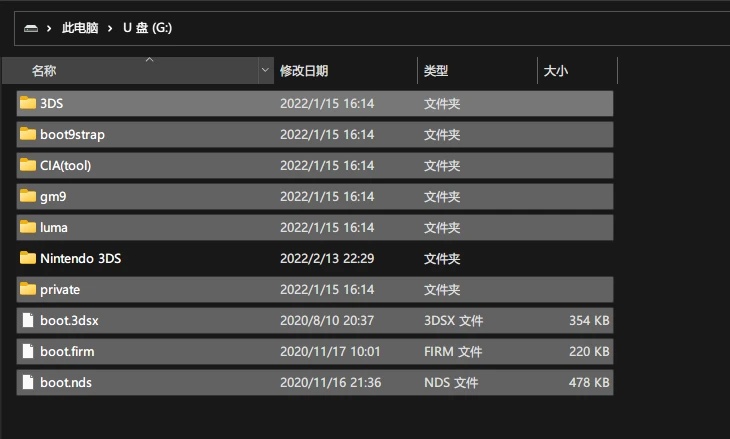
- 进入内存卡的Nintendo 3DS文件夹,将看到的32位乱码文件夹(我们接下来称这个文件夹叫做ID0)的名字记下来。

将Nintendo 3DS文件夹改名为Backup_Nintendo 3DS文件夹,然后插卡开机
待系统正常开机后,关闭3DS
将内存卡插入电脑
进入Nintendo 3DS文件夹,将看到的32位乱码文件夹(我们接下来称这个文件夹叫做ID0)的名字记下来。
删除此文件夹
将Backup_Nintendo 3DS文件夹重新改名Nintendo 3DS文件夹。
- 进入这个网站:
https://seedminer.hacks.guide/
在Your friend code那栏填入自己的FC码
在Your ID0那行填入32位乱码文件夹的名字
按下GO按钮

- 如果按下Go之后网站直接跳到了 step 4,则你可以直接下载 movable.sed 然后继续第16步。
它会开始进行第一步。记下它给的FC码
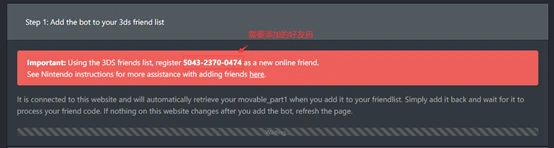
- 框内为需要添加的FC码
- 将3DS开机(不用插内存卡),然后进入好友清单列表(上文的笑脸菜单),选择 朋友登錄 -> 透過網路進行朋友登錄(也就是下屏右上角加号笑脸图标里的第二个选项)添加这个FC码。
(如果提示一个错误并自动返回了,请联网后在好友清单的主界面等一下,等到卡片变成橙色了再继续)
添加好后,网页应该会自动提示,等待一会会进入下一步(如果没有什么变化请刷新一下页面,刚才的步骤会自动继续)
它会提示一些东西,这时候按continue 之后等待,按提示操作。
如果一切顺利,你将可以下载到
movable.sed文件(Download Movable.sed)将3DS关机。
打开这个站点,填写内容
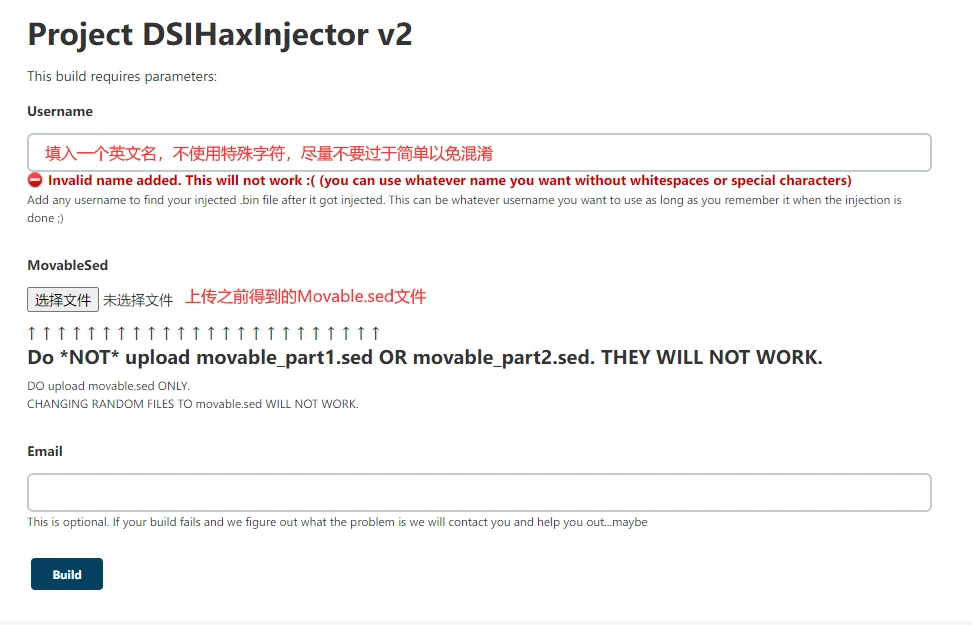
点击Build,然后等几秒钟
点击 Last Build,确认文件后带的名字是你先前提交的名字,然后点击下载

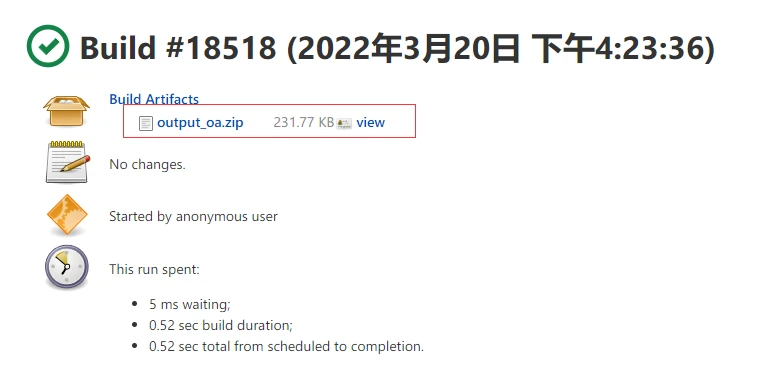
- 进入至内存卡的
Nintendo 3DS/ID0/ID1/Nintendo DSiWare文件夹
这个ID0和ID1是和之前步骤一样的东西
如果没有
Nintendo DSiWare文件夹,请创建它
打开
output_(<你的名字>) .zip,然后进入到China_Taiwan/output_setup将里面的6个文件复制到
Nintendo DSiWare文件夹下将SD卡重新插入主机
进入主機設定->資料管理->DSiWare資料管理->SD卡
翻到第二页,记下显示的应用标号

将主机关机,然后拔出内存卡插入电脑
再次进入至内存卡的Nintendo 3DS/ID0/ID1/Nintendo DSiWare文件夹
从先前的
output_(<你的名字>) .zip,然后从China_Taiwan/output_hax复制一个对应上面数据管理中显示的标号的文件(比如显示的是1,就复制出00000001.bin)到Nintendo DSiWare文件夹,覆盖
- 注意是output_hax文件夹,不要搞错了
- 再次进入主機設定->資料管理->DSiWare資料管理,稍等一会,应该会发生什么东西
跑过一段代码然后卡住不动,下屏变紫,然后弹出发生错误的信息然后要求重启
如果下屏没变紫可能代表文件复制错了
将主机关机并拔出SD卡插入电脑,现在 SD 卡上的根目录会多出一个 42383821.bin 文件
删除 Nintendo DSiWare 文件夹中的所有 .bin 文件
打开这个站点,填写内容,图例与上文相似。
于“Username”一行,填入一个你的英文名(不带空格或特殊字符)
你也许需要填一个其他的名字来和先前 BannerBomb3 步骤中下载到的区别开来。
于 “DSiBin” 一行,点击“Browse…”(选择文件)来上传先前的 42383821.bin 文件。
于“MovableSed”一行,点击“Browse…”(选择文件)上传你的 movable.sed 文件
于“InjectionTarget”,设置注入对象为 DSdownloadplay(不是DSdownloadplay_memorypit,如果找不到请关闭你浏览器的网页翻译功能)
点击Build,然后等几秒钟
点击 Last Build,确认文件后带的名字是你先前提交的名字,然后点击下载
再次进入到Nintendo 3DS/ID0/ID1/Nintendo DSiWare文件夹,然后删除里面的所有文件并打开下载到的output_(<你的名字>).zip文件,然后复制hax文件夹里的484E4441.bin文件到Nintendo DSiWare中
再次将内存卡插回主机并开机,再次进入 DSiWare数据管理
在 “SD 卡” 一栏,选择 “Haxxxxxxxxx!”
选择 “複製” ,然后选择 “OK”
退出系统设置
打开你主机上的下载遊戲程序
选择 Nintendo DS
如果漏洞正确执行,你将会进入到うごくメモ帳 (Flipnote Studio)